Как нарисовать драгоценный камень в Photoshop
В этом простом уроке нарисуем драгоценный камень и пополним коллекцию бриллиантов для возможной игры жанра «три в ряд» в Photoshop. В одном из уроков мы уже рисовали алмаз оранжевого цвета, в этот раз давайте нарисуем синий драгоценный камень. Как и в прошлом уроке будем рисовать, используя векторные фигуры и настройки слоев, в итоге должно получиться три вида изображения: большой, средний и маленький.
Сначала рисуем самый большой вариант, а потом его уменьшим. Рисование алмаза будем делать последовательно.
- Рисование первого векторного объекта
- Рисование граней алмаза при помощи инструмента Pen Tool
- Настройка параметров слоев для векторных граней-треугольников
- Создание второго векторного объекта и настройка его свойств
- Добавление световых эффектов граням алмаза
- Добавление дополнительных эффектов для алмаза
Рисование первого векторного объекта
Создайте новый документ со следующими параметрами:

Закрасьте основной слой нейтральным цветом (#c0efcc). Выберите в палитре инструментов (Custom Shap Tool) векторный объект, зажмите кнопку Shift, и нарисуйте его на слое.
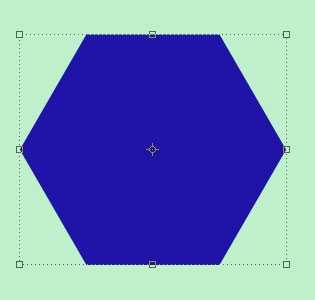
Затем поверните объект, как показано на изображении.
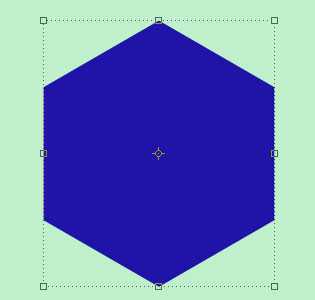
Рисование граней алмаза инструментом Pen Tool
Перед тем, как начать рисование основных граней алмаза, давайте установим центральную точку объекта, она поможет расположить их в дальнейшем. Создайте новый слой и нарисуйте на нем центральный пиксель в любом месте.
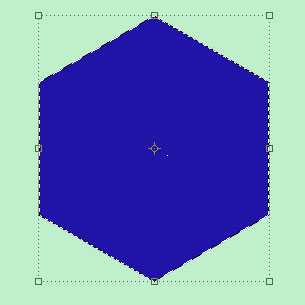
Чтобы поместить пиксель в центр объекта нужно проделать следующие действия:
- используя инструмент «Move Tool» выделите слой, на котором расположен основной векторный объект, для этого зажмите кнопку Ctrl и щелкните кнопкой мыши на этом слое;
- после чего нужно на верхней панели инструментов нажать на кнопки выравнивания «Align vertical centers» и «Align horizontal centers».
Теперь используя инструмент «Pen Tool» нарисуйте такой треугольник.
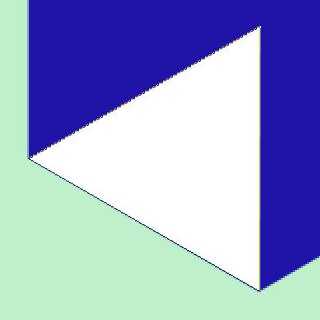
Сначала нажмите кнопкой мыши на левый угол объекта, затем на центральную вспомогательную точку, которую мы нарисовали раньше, затем на нижний угол и опять на левый угол, чтобы замкнуть фигуру.
Можете взять треугольник из набора векторных фигур и повернуть его так, как нужно, но лучше воспользоваться инструментом «Pen Tool».
Когда первая грань нарисована, то можно на ее основе сделать остальные. Скопируйте слой с векторным треугольником и для наглядности поменяйте цвет объекта.
Используя инструмент «Move Tool» перейдите в режим изменения основных параметров объекта. Сделать это можно подведя курсор мыши к границам объекта, курсор будет отображаться в виде двух стрелочек.
Находясь в режиме редактирования, переместите центральную точку объекта в правый верхний угол, где находится вспомогательный пиксель, затем нажмите на «галочку» в верхнем меню. Возьмите курсором мыши объект за любой угол (курсор будет выглядеть как две изогнутые стрелочки) и поверните треугольник (можете зажать клавишу shift), он должен будет поворачиваться относительно вспомогательного пикселя, который мы нарисовали ранее.
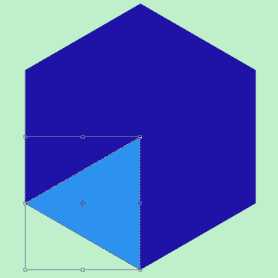
Точно также нужно создать другие грани, должно получиться следующее:
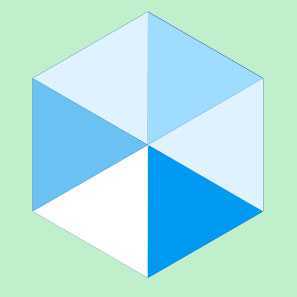
Настройка параметров слоев для векторных граней-треугольников
Для каждой грани нужно применить свои параметры градиента.
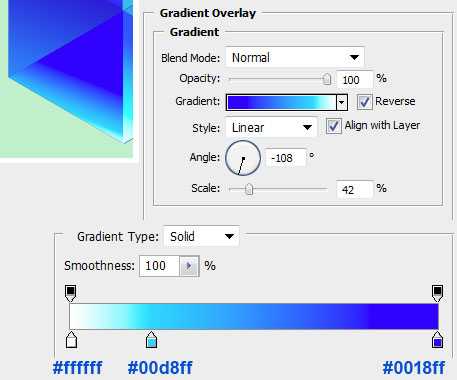
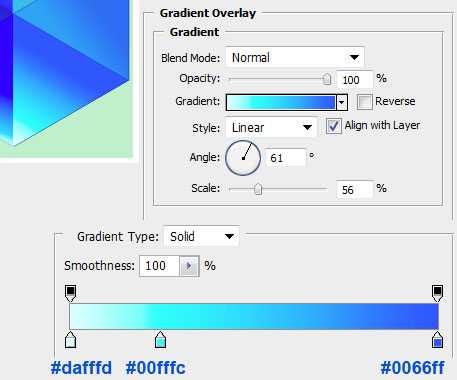
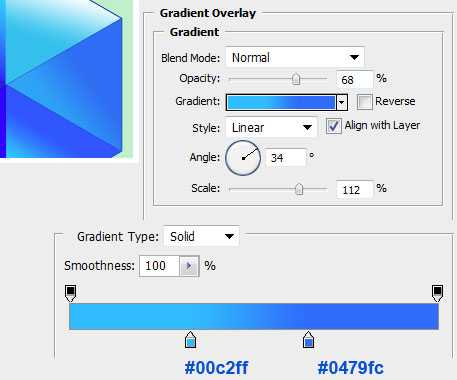
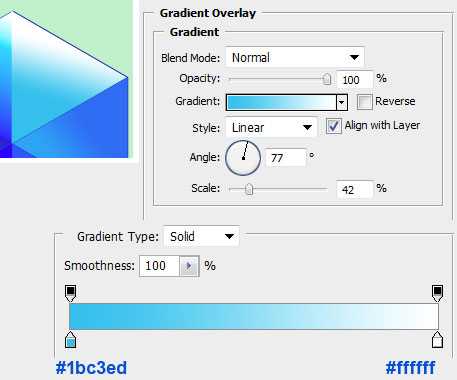
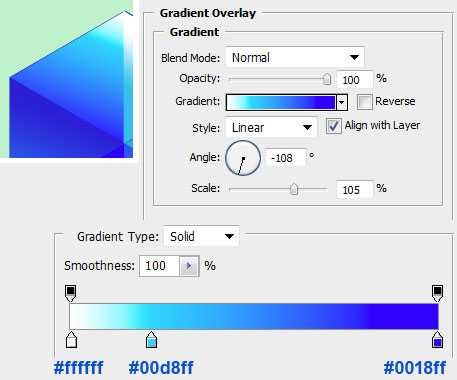

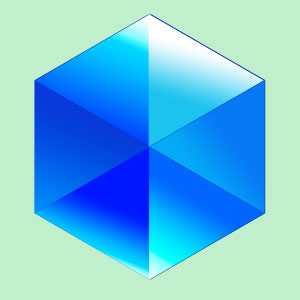
Примечание. Находясь в режиме настроек слоя и редактирования градиента (Gradient Overlay) можно двигать его кнопкой мыши, изменяя тем самым его расположение в векторном объекте. Попробуйте сделать это, просто наведите курсор на объект, где расположен градиент, зажмите правую кнопку мыши и переместите курсор — градиент должен будет изменять свое положение. Если вы заметили какие-то несоответствия в уроке с итоговым результатом, где используется градиент, то попробуйте его «подвигать» мышью.
К основному векторному объекту примените только параметр контура, как показано на изображении:
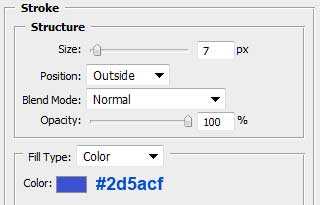
Создание второго векторного объекта
Теперь нужно нарисовать еще один такой же объект в центре основного. Это будет верхняя грань алмаза. Сделаем это при помощи копирования слоя основного векторного объекта, далее зажав кнопку Shift, уменьшим масштаб нового объекта, как показано на рисунке.
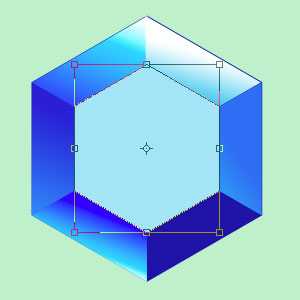
Назначьте следующие параметры слою объекта:
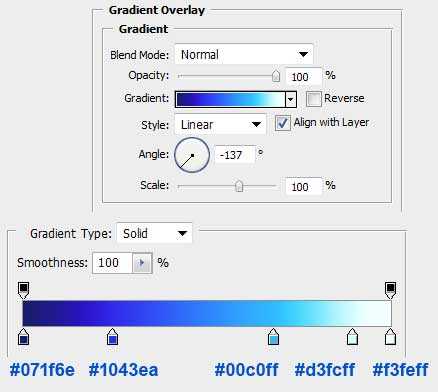
Должен получиться такой драгоценный камень:
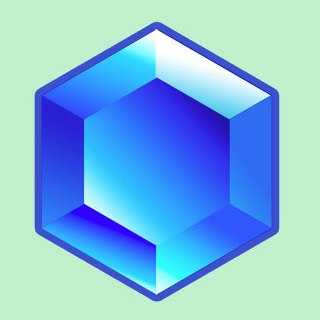
Добавление световых эффектов граням алмаза
Добавим к драгоценному камню еще несколько световых эффектов. Для этого создайте треугольник и на его основе еще два. Разместите их так, как указано на изображении.
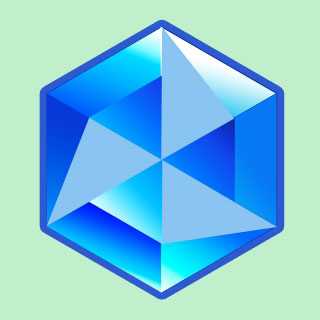
Примените к каждому слою этих объектов «Blend Mode Lighten» и установите параметр «Opacity» на значение 20.

Теперь нужно сделать еще треугольные объекты для других оставшихся граней. Точно также при помощи «Pen Tool» нарисуйте треугольник, а затем на его основе скопируйте два других и разместите следующим образом:

Примените следующие настройки для каждого слоя:

Добавление дополнительных эффектов для алмаза
Давайте добавим алмазу небольшое подсвечивание из линий и тень, чтобы придать объем. Создайте новый слой и нарисуйте белые линии, как показано на изображении.
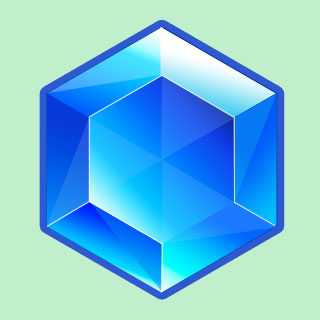
Подсказка. Чтобы рисовать прямые линии при помощи инструментов Brush Tool и Pencil Tool, как это делается при создании векторного объекта, сначала нажмите на начальную точку, затем зажмите клавишу shift и нажмите на следующую, туда, куда нужно провести линию.
Сделаем еще небольшие штрихи, добавим подсвечивание для линий.
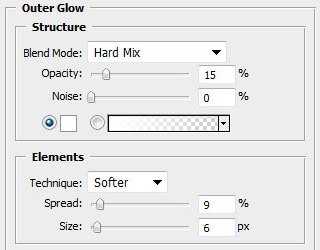
В итоге должен получиться такой драгоценный камень, который можно уменьшить в масштабе и применить в качестве спрайта для игры.

Если вам понравился урок — сохраните его или поделитесь, добавив в закладки социальных сетей (значки внизу). Задавайте вопросы и пишите свое мнение в комментариях.
Автор: Jean Winters
Другие уроки Photoshop:
Как нарисовать алмаз в Photoshop
jwinters.ru
Как нарисовать алмаз в Photoshop
В этом уроке будем рисовать алмаз, или бриллиант, называйте, как хотите. Подобные изображения драгоценных камней часто используются в играх жанра «три в ряд». Поэтому если вы хотите написать такую игру, то научиться рисовать подобные драгоценности в Photoshop вам не помешает. В итоге получится вот такой рисунок с тремя версиями: большой, средний, маленький.
Рисовать будем сразу большой вариант, а затем, когда все будет готово — уменьшим до нужного размера или же оставим оригинал. Создание алмаза будем выполнять следующим образом:
- Рисование основного векторного объекта
- Создание второго векторного объекта копированием первого
- Рисование граней алмаза инструментом Pen Tool
- Настройка параметров слоя основного векторного объекта
- Установка параметров слоя для второго объекта
- Настройка слоев для векторных объектов-граней алмаза
- Добавление дополнительных эффектов для алмаза
Рисование основного векторного объекта
Для начала создайте новый документ, например, с такими параметрами:

Закрасьте основной слой каким-нибудь нейтральным цветом, например, светло-зеленым (#c0efcc). Теперь нужно нарисовать векторный квадрат с закругленными углами. Выберите в панели инструментов Rounded Rectangle Tool, установите параметр Radius 30 px, цвет используйте оранжевый (#ffb018), зажмите кнопку Shift и нарисуйте квадрат в центре.

Чтобы сделать будущему алмазу грани нужно выровнять сглаженные углы. Воспользуйтесь инструментом Convert Point Tool. Для начала нужно выделить векторную маску слоя, чтобы можно было работать с объектом.
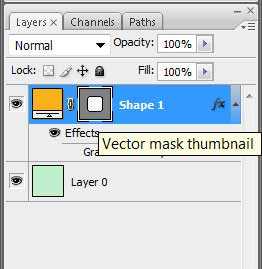
Каждое закругление имеет две векторные точки. Два раза щелкните по каждой этим инструментом.
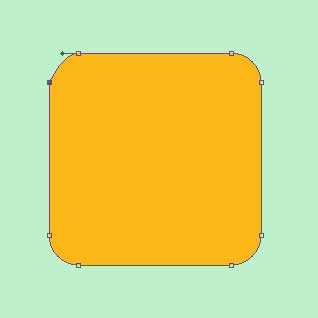
После проделанного действия, должен получиться следующий векторный объект:

Создание второго векторного объекта копированием первого
Теперь копируем слой с векторным объектом, поменяем его цвет на более светлый, выделяем и, зажав кнопки Shift+Alt, масштабируем новый объект так, чтобы он оказался внутри основного объекта.

Рисование граней алмаза инструментом Pen Tool
Создадим другие грани для алмаза. Возьмите инструмент Pen Tool и нарисуйте слева вверху векторный объект:
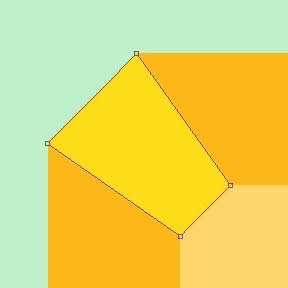
Нарисованный объект нужно разместить по всем сторонам алмаза. Для этого скопируйте каждый слой, поверните объект и расположите, как показано на изображении.
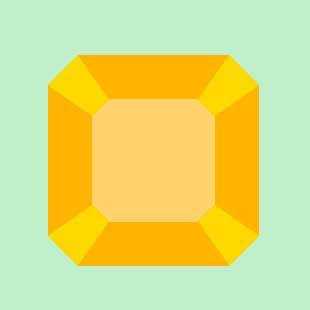
Настройка параметров слоя основного векторного объекта
Для того, чтобы раскрасить алмаз нужно каждому слою, на котором находится векторный объект, установить определенные параметры. Давайте начнем с первого основного объекта, настроим свечение, градиентную заливку и контур:
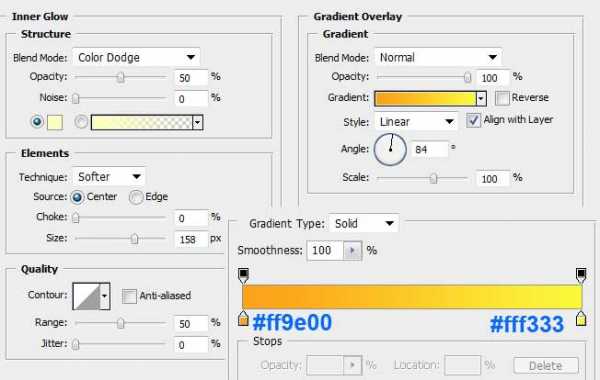

После настройки параметров слоя должен получиться такой алмаз:
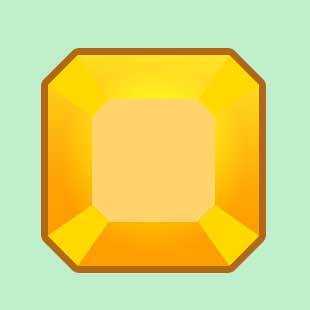
Установка параметров слоя для второго объекта
Теперь нужно настроить слой с центральным векторным объектом. Установим параметры для свечения и градиентной заливки:

Когда настройки сделаны, можно посмотреть, как выглядит бриллиант:

Настройка слоев для векторных объектов-граней алмаза
Для остальных граней алмаза также нужно настроить параметры слоя. Установим для каждого свою градиентную заливку.
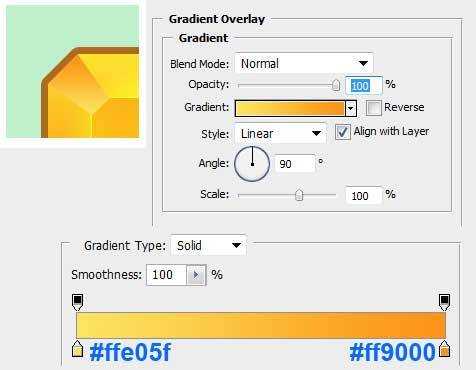
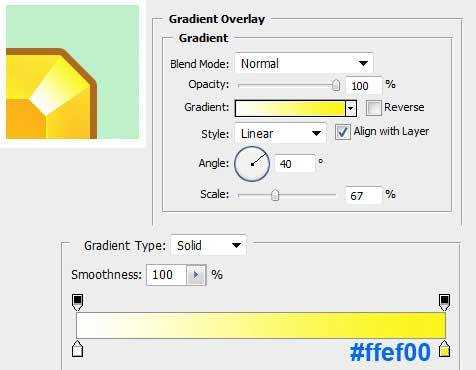
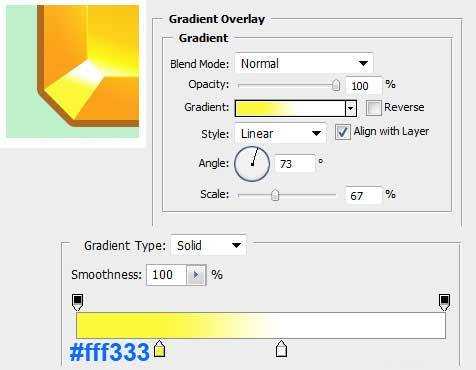
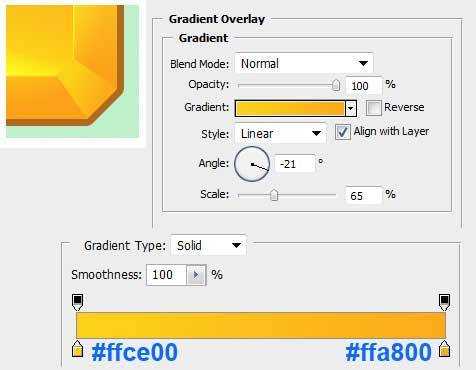
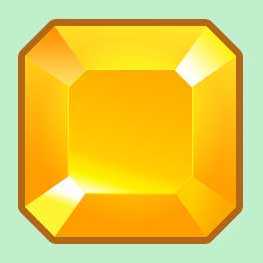
Добавление дополнительных эффектов для алмаза
Добавим дополнительные эффекты. Для этого нужно нарисовать два векторных треугольника, а затем скопировать их и разместить на алмазе. Чтобы это сделать, нужно найти центр нашего объекта. Создайте новый слой и нарисуйте на нем пиксельную точку. Чтобы поместить нарисованный пиксель в центр, зажмите кнопку ctrl и нажмите на слой с основным объектом. Используя инструмент «Move Tool» выровняйте пиксель, нажав в верхнем меню на кнопку «Align vertical centers» и «Align horizontal centers».

Теперь нужно нарисовать два векторных треугольника используя инструмент Pen Tool, как показано на изображении:
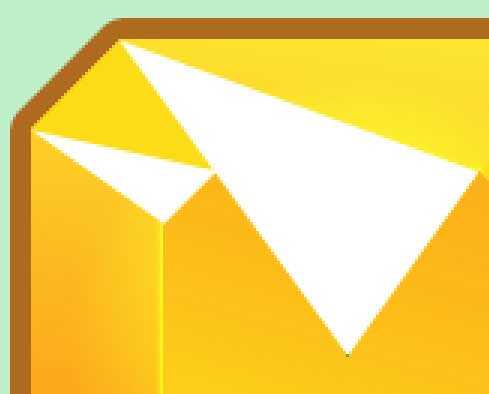
После того, как вы нарисуете два векторных треугольника (желательно на одном слое, на одной векторной маске) нужно будет скопировать их повернуть копию на девяносто градусов по часовой стрелке, как показано на картинке:
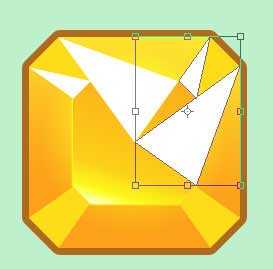
То же самое нужно проделать с двумя остальными объектами-треугольниками. Должно получиться следующее:
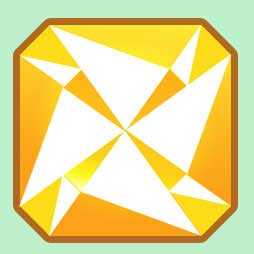
Создайте папку (группу) и поместите туда все слои, на которых находятся векторные треугольники. Назначьте в настройках группы для режима blending mode параметр soft light со значением 73%. Должен получиться такой алмаз.
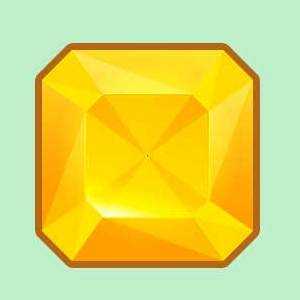
Также вы можете добавить тень и уменьшить размер алмаза. Если вам интересно, как это сделать или есть какие-нибудь другие вопросы — не стесняйтесь задавать их в комментариях. Скачать файл вы можете здесь. А чтобы не забыть и сохранить урок — добавьте его в закладки социальных сетей (значки внизу).
Автор: Jean Winters
Другие уроки Photoshop:
Как нарисовать драгоценный камень в Photoshop
jwinters.ru
Империя — Поисковый онлайн видео сервис
Надоело пропускать премьеры в кинотеатре из-за бешеного ритма жизни? Устали от того, что по телеканалам стоящие фильмы транслируются в неудобное для Вас время? В Вашей семье часто родные делят пульт от телевизора? Ребенок просит посмотреть мультфильмы для детей, когда Вы заняты, а на каналах нет хороших мультфильмов? И, в конце концов, Вы просто хотите расслабиться после трудового дня на диване в домашней одежде за просмотром интересного фильма или сериала?
Для этого лучше всего иметь всегда в закладках любимый сайт, который станет для Вас лучшим другом и помощником. «А как же выбрать такой сайт, когда их так много?» — спросите Вы. Лучшим выбором для Вас будет именно imperiya.by
Почему именно наш ресурс? Потому что он объединяет в себе множество положительных особенностей, которые делают его универсальным, удобным и простым. Вот список основных преимуществ ресурса.
Бесплатный доступ. Многие сайты просят клиентов покупать подписку, чем наш портал не занимается, так как считает, что у людей должен быть свободный доступ в сети интернет ко всему. Мы не берем с наших зрителей плату за просмотр!
Не нужно никакой регистрации и СМС на сомнительные номера телефонов. Мы не собираем конфиденциальную информацию о наших пользователях. Каждый имеет право на анонимность в интернете, что мы и поддерживаем.
Отличное качество видео. Мы загружаем материалы исключительно в HD формате, что, безусловно, способно порадовать любимых пользователей. Ведь гораздо приятнее смотреть хороший фильм с качественной картинкой, чем с изображением низкого качества.
Огромный выбор. Здесь Вы найдете видео на любой вкус. Даже самому заядлому киноману всегда найдется, что посмотреть у нас. Для детей есть мультфильмы в хорошем качестве, познавательные программы о животных и природе. Мужчины найдут для себя интересными каналы о новостях, спорте, автомобилях, а также о науке и технике. А для наших любимых женщин мы подобрали канала о моде и стиле, о знаменитостях, ну и конечно музыкальные клипы. Устроив вечер в кругу семьи, или с друзьями Вы сможете подобрать веселую семейную комедию. Влюбленная пара понежиться за просмотром любовной мелодрамы. После рабочего дня расслабиться помогает захватывающий сериал или детектив. Фильмы в HD формате нового времени и прошлых лет представлены на абсолютно любой вкус и могут удовлетворить потребности любого зрителя.
Возможность скачивать видео. Абсолютно любой материал на сайте можно скачать к себе на компьютер или флешку. Если вдруг Вы соберетесь на дачу с ноутбуком, где нет интернета, или захотите посмотреть фильм на большом экране телевизора, то Вы всегда можете заранее скачать, а после посмотреть в нужный момент. При этом Вам не придется ждать своей очереди, чтобы скачать видео, как это бывает на торрентах или других похожих сайтах.
Безопасность. Мы следим за чистотой контента, каждый файл перед закачкой проверяется. Поэтому на нашем сайте нет никаких вирусов и шпионских программ, и мы тщательно следим за этим.
Новинки. Регулярно мы обновляем и добавляем на портал новые мультфильмы, сериалы, ТВ-шоу, музыкальные клипы, новости, обзоры, мультсериалы и т.д. и всё это Вы можете посмотреть совершенно бесплатно, без регистрации и смс. Мы стараемся для Вас, для наших любимых посетителей.
Онлайн-просмотр. На нашем сайте не обязательно предварительно скачивать фильм, чтобы его посмотреть, достаточно просто включить и наслаждаться просмотром. Благодаря профессиональной настройке не будет никаких торможений, и ничто не сможет Вам помешать посмотреть интересный фильм.
Закладка. На сайте можно нажатием одной кнопки со звездочкой отравить видео в закладки и вернуться к нему позже. У каждого, наверняка бывало, что увидел на сайте интересное видео, которое хочешь посмотреть, но прямо сейчас нет возможности. Данная кнопка поможет Вам в этом и, освободившись, Вы с легкостью сможете посмотреть, то что хотели.
Удобный интерфейс. Поиск нужного видео не займет у Вас много времени, так как сайт лучшим образом адаптирован для пользователей, и всё интуитивно понятно. Даже ребенок сможет разобраться и включить для себя мультфильм или какую-нибудь программу о животных, природе.
Кино как искусство появилось сравнительно недавно, но уже успело тесно переплестись с нашей жизнью. Множество людей из-за спешки нашего времени уже годами не ходили в театр, в галерею или музеи. Однако трудно себе представить человека, который не смотрел сериал или фильм хотя бы месяц. Киноискусство является синтезом театра, музыки, изобразительного искусства и литературы. Таким образом, оно дает даже самому занятому человеку, у которого нет времени ходить по театрам и галереям, быть ближе к искусству и духовно совершенствоваться.
Также кино заняло сферу и общедоступного развлечения. Просмотр комедий, боевиков, вестернов и т.д. отлично вписывается в какой-нибудь вечер в кругу семьи. Ужастики отлично щекочут нервы даже самого бесстрашного человека. Мультфильмы обожают дети, а некоторые можно смотреть и всей семьей. Познавательные видео помогают расширить знания, посмотреть на мир шире и удовлетворить собственное природное любопытство.
Человек в двадцать первом веке уже не может представить свою жизнь без технологий будущего, кажется, в будущем машины, роботы и техника смогуд заменить человека, а точнее выполнение многих автоматических работ, по этому каждый хочет смотреть какие технологии будут в будущем. На imperiya.by Вам и не нужно откладывать просмотр, просто добавьте видео в закладки и в любой момент можете к нему вернутся и отлично провести время за просмотром качественного видео.
Не отказывайте себе в удовольствии, начните смотреть уже прямо сейчас! Знакомьтесь с обновлениями, с новинками, выбирайте то, что хотели бы посмотреть позже. Порадуйте себя и близких интересными фильмами в хорошем качестве!
imperiya.by
